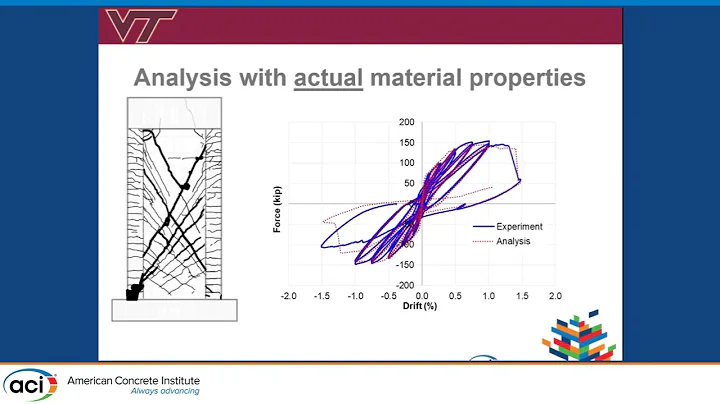Citrix Problem gelöst! So beheben Sie die Fehlermeldung 'Unfähig, Konto mit angegebener Server-URL hinzuzufügen'
Inhaltsverzeichnis:
- Einführung
- Gemeinsame Fehlermeldung beim Verbinden mit Citrix vom externen Netzwerk
- Überprüfen Sie die richtige URL
- Verwendung von HTTPS für sichere Verbindungen
- Netzwerkprobleme und Proxy-Einstellungen überprüfen
- Verwendung eines Web-Browsers für den Zugriff auf die Citrix-Seite
- Überprüfen der Endpunktanalyse und Herunterladen erforderlicher Dateien
- Installation der Endpunktanalyse
- Ausführen der Endpunktanalyse
- Anmelden mit den richtigen Anmeldeinformationen
- Behebung von Problemen mit der Multi-Faktor-Authentifizierung
- Fazit
Fehlerbehebung "Unfähig, Konto mit angegebener Server-URL hinzuzufügen" beim Verbinden mit Citrix vom externen Netzwerk
🔍 Einführung
Bei dem Versuch, sich von externen Netzwerken aus mit der Citrix-Umgebung zu verbinden, kann es zu einem häufigen Fehler kommen, der besagt: "Unfähig, Konto mit angegebener Server-URL hinzuzufügen". Diese Fehlermeldung tritt auf, wenn Benutzer die falsche URL eingeben oder auf Netzwerkprobleme stoßen. In diesem Artikel werden mögliche Lösungen zur Behebung dieses Problems vorgestellt.
🔍 Gemeinsame Fehlermeldung beim Verbinden mit Citrix vom externen Netzwerk
Die Benutzer sehen oft die Fehlermeldung "Unfähig, Konto mit angegebener Server-URL hinzuzufügen. Stellen Sie sicher, dass sie korrekt ist oder geben Sie Ihre E-Mail-Adresse ein". Diese Fehlermeldung tritt nach der Installation von Citrix Receiver oder Citrix Workspace auf, wenn Benutzer versuchen, sich mit der Citrix-Umgebung zu verbinden. Um diese Fehlermeldung zu beheben, gibt es einige Tipps und Lösungen.
🔍 Überprüfen Sie die richtige URL
Der erste Schritt bei der Fehlerbehebung besteht darin, sicherzustellen, dass die richtige URL eingegeben wird. Für Benutzer, die sich aus externen Netzwerken wie dem Homeoffice oder einem Café verbinden, muss die externe URL eingegeben werden. Die interne URL, die im Büronetzwerk verwendet wird, funktioniert nicht außerhalb des Büronetzwerks. Überprüfen Sie daher, ob die richtige URL eingegeben wird.
🔍 Verwendung von HTTPS für sichere Verbindungen
Wenn Sie sich aus einem externen Netzwerk verbinden, sollten Sie sicherstellen, dass Sie "https://" vor der URL eingeben. Dies stellt sicher, dass eine sichere Verbindung hergestellt wird. Geben Sie also nicht "http://" ein, sondern verwenden Sie "https://".
🔍 Netzwerkprobleme und Proxy-Einstellungen überprüfen
Wenn Sie sicher sind, dass Sie die richtige URL eingegeben haben und dennoch keine Verbindung herstellen können, kann dies auf Netzwerkprobleme oder Proxy-Einstellungen zurückzuführen sein. Überprüfen Sie Ihre Netzwerkeinstellungen und stellen Sie sicher, dass keine Proxy-Server-Konflikte oder Beschränkungen vorliegen.
🔍 Verwendung eines Web-Browsers für den Zugriff auf die Citrix-Seite
Wenn Sie immer noch Probleme haben, empfiehlt es sich, einen Web-Browser zu verwenden und die gleiche URL einzugeben. Möglicherweise ist es möglich, auf die Citrix-Seite über einen Webbrowser zuzugreifen, selbst wenn die Citrix Workspace-Anwendung keine Verbindung herstellen kann. Geben Sie die URL in die Adressleiste des Browsers ein und bestätigen Sie die Eingabe.
🔍 Überprüfen der Endpunktanalyse und Herunterladen erforderlicher Dateien
Es kann sein, dass Ihre Citrix-Umgebung eine Endpunktanalyse erfordert. Wenn Sie die Citrix-Seite über den Webbrowser öffnen, wird möglicherweise ein Endpunktanalyse-Scan gestartet, um sicherzustellen, dass Ihr Computer alle erforderlichen Anforderungen erfüllt. Manchmal werden bestimmte Plug-Ins oder Updates benötigt. Befolgen Sie die Anweisungen, um die erforderlichen Dateien herunterzuladen.
🔍 Installation der Endpunktanalyse
Nachdem Sie die Dateien heruntergeladen haben, führen Sie die Installation wie angegeben durch. Stellen Sie sicher, dass die Installation erfolgreich abgeschlossen wurde, um die Endpunktanalyse durchzuführen.
🔍 Ausführen der Endpunktanalyse
Starten Sie die heruntergeladene Datei und führen Sie die Endpunktanalyse durch. Diese Analyse überprüft Ihren Computer, um festzustellen, ob er für den Zugriff auf die Citrix-Umgebung bereit ist. Stellen Sie sicher, dass alle erforderlichen Updates, Plug-Ins und Anforderungen erfüllt sind.
🔍 Anmelden mit den richtigen Anmeldeinformationen
Geben Sie nach Abschluss der Endpunktanalyse Ihre Anmeldeinformationen ein. Stellen Sie sicher, dass Sie Ihre E-Mail-Adresse und nicht die Citrix-URL eingeben. Geben Sie auch Ihr Windows-Domänenpasswort ein. Bei der Verwendung von Multi-Faktor-Authentifizierung müssen möglicherweise zusätzliche Sicherheitscodes eingegeben werden.
🔍 Behebung von Problemen mit der Multi-Faktor-Authentifizierung
Wenn die Multi-Faktor-Authentifizierung aktiviert ist, stellen Sie sicher, dass Sie alle erforderlichen Sicherheitscodes eingeben. Überprüfen Sie Ihre E-Mails oder SMS, um den Sicherheitscode zu erhalten, und geben Sie ihn ein, um die Anmeldung abzuschließen.
🔍 Fazit
Die Fehlermeldung "Unfähig, Konto mit angegebener Server-URL hinzuzufügen" kann frustrierend sein, wenn man sich aus externen Netzwerken mit der Citrix-Umgebung verbinden möchte. Durch die Überprüfung der URL, die Verwendung von HTTPS, die Behebung von Netzwerkproblemen und die Durchführung der Endpunktanalyse können die meisten Probleme behoben werden. Stellen Sie sicher, dass Sie die richtigen Anmeldeinformationen eingeben und erforderlichenfalls die Multi-Faktor-Authentifizierung aktivieren.
Highlights:
- Fehlende oder falsche URL-Eingabe
- Verwendung von HTTPS für sichere Verbindungen
- Netzwerkprobleme oder Proxy-Einstellungen können Ursache sein
- Zugriff auf Citrix-Seite über Webbrowser
- Endpunktanalyse überprüfen und erforderliche Dateien herunterladen
- Installation und Durchführung der Endpunktanalyse
- Anmeldung mit den richtigen Anmeldeinformationen
- Multi-Faktor-Authentifizierung und Sicherheitscodes überprüfen
FAQ:
Q: Warum bekomme ich die Fehlermeldung "Unfähig, Konto mit angegebener Server-URL hinzuzufügen"?
A: Diese Fehlermeldung tritt auf, wenn Benutzer die falsche URL eingeben oder auf Netzwerkprobleme stoßen.
Q: Welche URL sollte ich eingeben, wenn ich mich von einem externen Netzwerk aus verbinde?
A: Geben Sie die externe URL ein, die Ihnen für den externen Zugriff bereitgestellt wurde. Die interne URL funktioniert nicht außerhalb des Büronetzwerks.
Q: Was ist, wenn ich die erforderlichen Plug-Ins oder Updates nicht habe?
A: Beim Öffnen der Citrix-Seite über den Webbrowser wird eine Endpunktanalyse durchgeführt, die feststellt, ob alle erforderlichen Dateien heruntergeladen werden müssen.
Q: Kann ich mich von einem anderen Webbrowser aus mit der Citrix-Umgebung verbinden?
A: Ja, Sie können versuchen, die Citrix-Seite über einen anderen Webbrowser zu öffnen, um Verbindungsprobleme zu umgehen.
Q: Was ist, wenn ich Probleme mit der Multi-Faktor-Authentifizierung habe?
A: Stellen Sie sicher, dass Sie alle erforderlichen Sicherheitscodes eingeben und überprüfen Sie Ihre E-Mails oder SMS, um den Code zu erhalten.
Quellen: citrix.com, infosys.com
 WHY YOU SHOULD CHOOSE Proseoai
WHY YOU SHOULD CHOOSE Proseoai